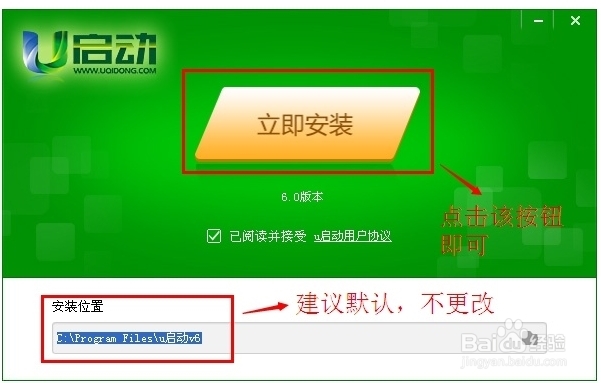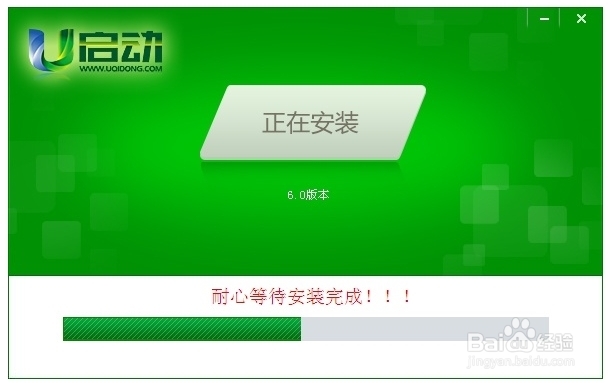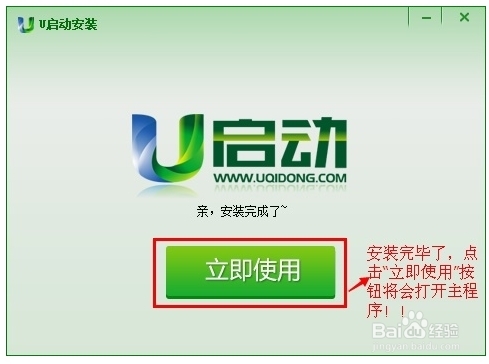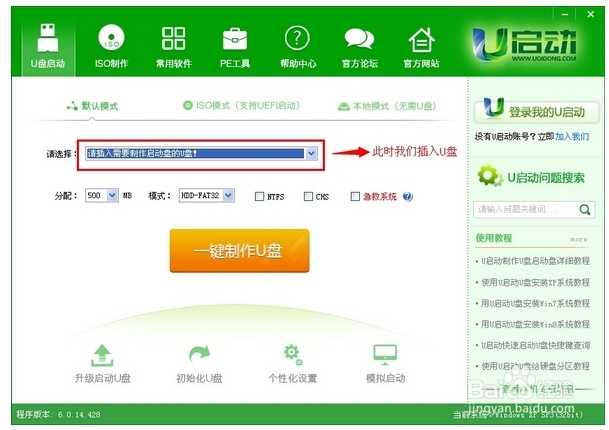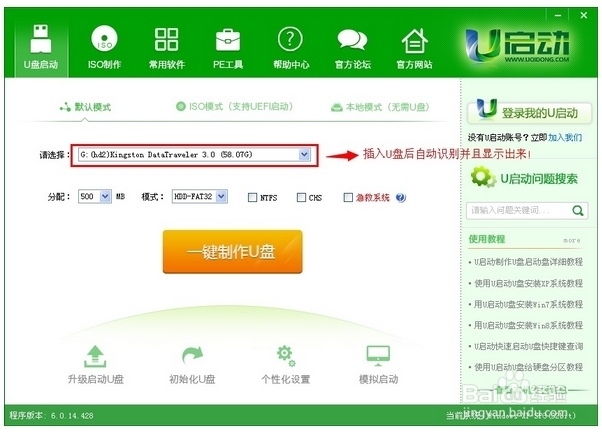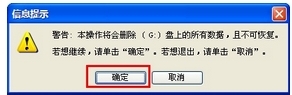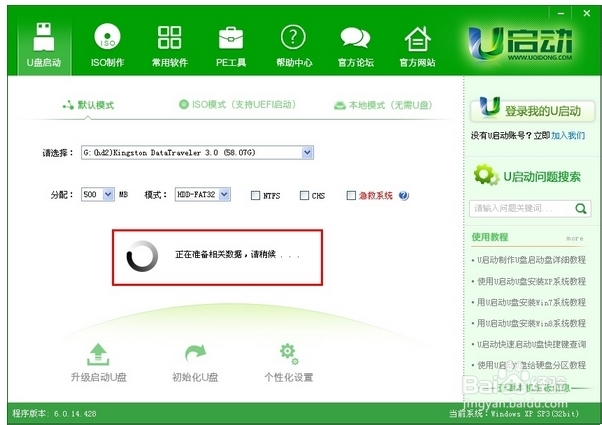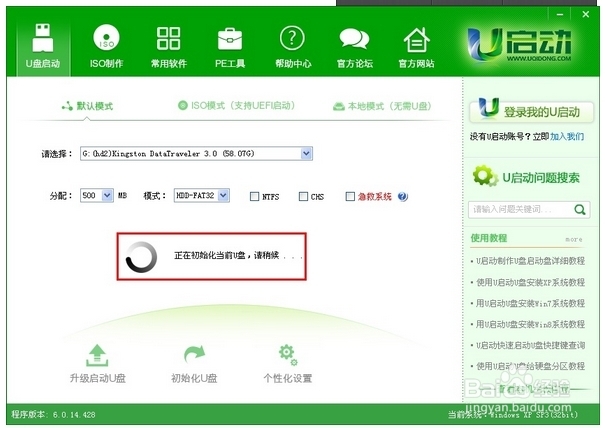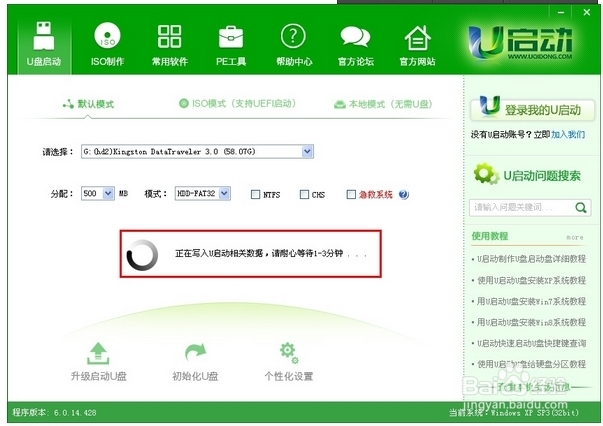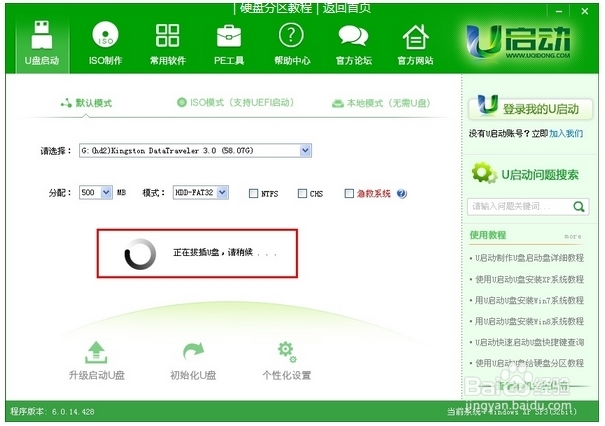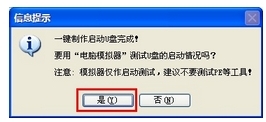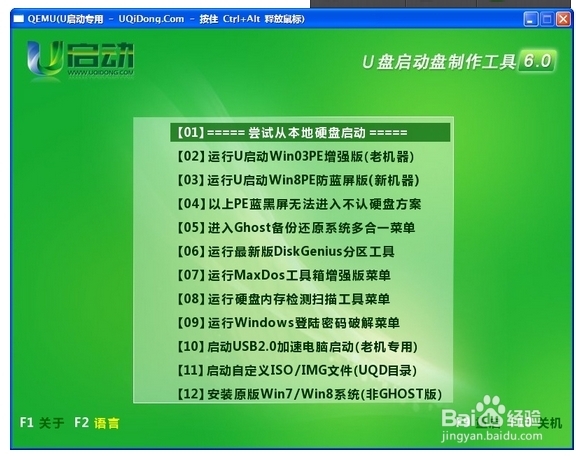U盘启动盘的制作
1、首先到u启动官网下载最新版本软件到电脑。(建议先下载到电脑桌面,方便找到!)
2、双击下载好的u启动安装程序,将u启动安装到电脑。(注意:我们下载到的属于是u启动的安装程序,需要先将其安装到电脑磁盘。)
3、成功安装u启动软件到电脑后打开u启动主程序!
4、插入U盘并一键制作u盘启动盘打开主程序后,我们将事先准备好的u盘插入到电脑USB插口,此时u启动主程序将会自动识别到u盘的详细信息,并且显示出来
5、制作前须知:a、由于本程序涉及对u盘的读写操作,部分安全相关软件可能会误报或者阻止,建议在制作启动u盘前暂时关闭安全相关软围泠惶底件,以免造成制作失败!b、由于制作启动u盘会对u盘进行格式化操作,那么我们先查看u盘内是否有存储重要的资料,如果有那么请先将u盘内的重要资料转移到其他磁盘,然后再进行操作!
6、确认一切准备就绪后,点击“一键制作U盘”按钮,将会弹出一个信息提示框
7、继续点击“确定”按钮,则开始制作u盘启动盘!整个过程均为自动化完成,直至制作成功,整个过程大概需要花费1-3分钟的时间,我们只需耐心等待其完成即可!过程包括:数据准备 - 初始化u盘 - 写入相关数据 - 自动拔插u盘
8、自动完成上述过程后,那么u启动u盘则制作成功了!最后会弹出一个是否模拟测试的窗口
9、果我们想看下启动u盘是否制作成功,那么可以点击“是(Y)”岳蘖氽颐按钮进行测试!则进入模拟测试的界面,该模拟只供测试是否成功,建议大家看到如下界面后则关闭即可,不要测试功能!!到此,u启动u盘启动盘就已经制作完成了,接下来我们需要做的就是如何使用u启动u盘装系统了!
声明:本网站引用、摘录或转载内容仅供网站访问者交流或参考,不代表本站立场,如存在版权或非法内容,请联系站长删除,联系邮箱:site.kefu@qq.com。